Proses penawaran dan pesanan penjualan merupakan langkah penting dalam menjalankan bisnis. Dalam artikel ini, kami akan membahas secara detail tentang cara membuat sales quotation (penawaran) dan mengubahnya menjadi sales order (pesanan penjualan) di clickERP.
Sebagai contoh pada artikel ini, silahkan posisikan diri kamu sebagai seorang Sales Marketing yang akan membuat quotation/penawaran sampai berada ditahap sales order. Silahkan simak panduannya sampai selesai agar tidak ada informasi yang terlewatkan.
Cara Membuat Sales Quotation Sampai Sales Order
1. Yang pertama silahkan teman – teman buat sales quotation terlebih dahulu dengan cara masuk ke menu ” Sales ” seperti gambar dibawah ini.
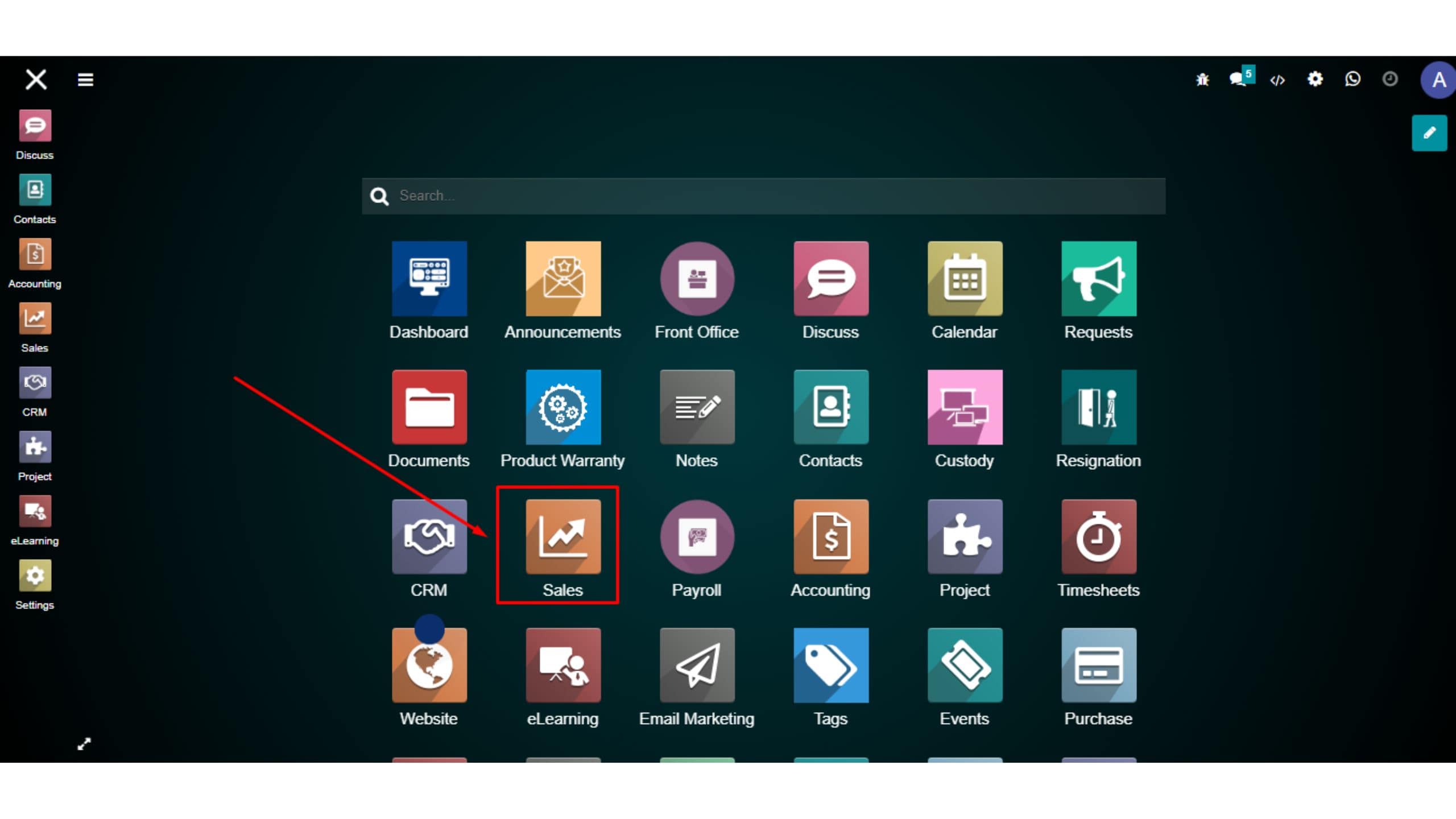
2. Klik “Orders” dan pilih opsi “Quotation”, lalu klik “Create” untuk membuat sales quotation.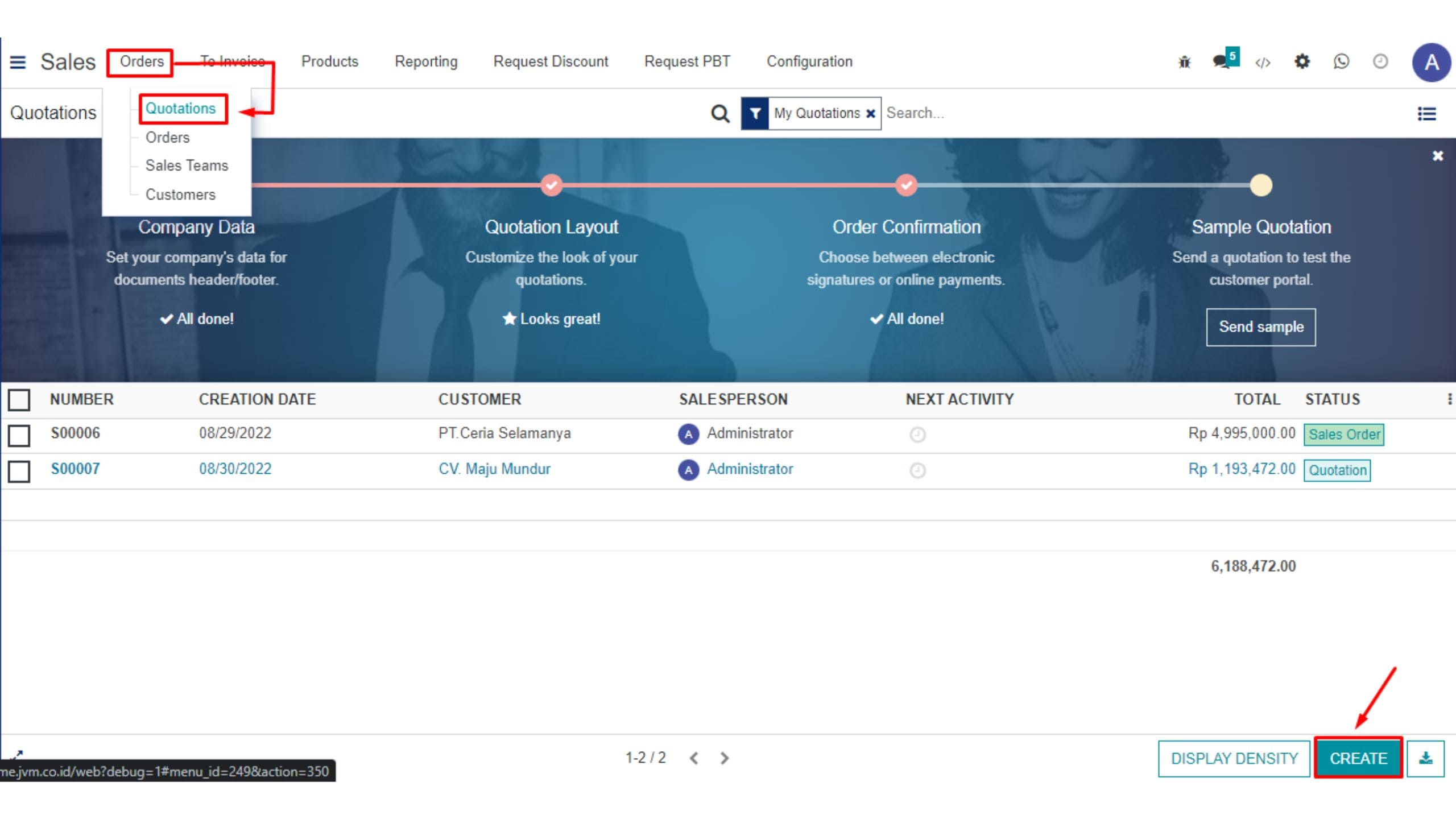
3. Lalu isi kolom yang sudah tersedia pada halaman quotation tersebut seperti :
- Customer : Diisi siapa customernya. Temen – temen bisa pilih pada opsi yang sudah tersedia kontaknya pada sistem tersebut.
- Invoice Address : Di isi dengan alamat invoice dan biasanya akan otomatis terisi menyesuaikan pilihan yang dipilih pada bagian customer.
- Delivery Address : Diisi alamat pengiriman dan biasanya akan otomatis menyesuaikan juga dengan data yang ada di kolom “Customer” dan “Invoice Address”
- Expiration : Diisi batas maksimal waktu penggunaan quotations/penawaran tersebut
- Order Date : Diisi tanggal pemesanan
- Pricelist : Merupakan harga dari barang tersebut dalam bentuk “IDR”
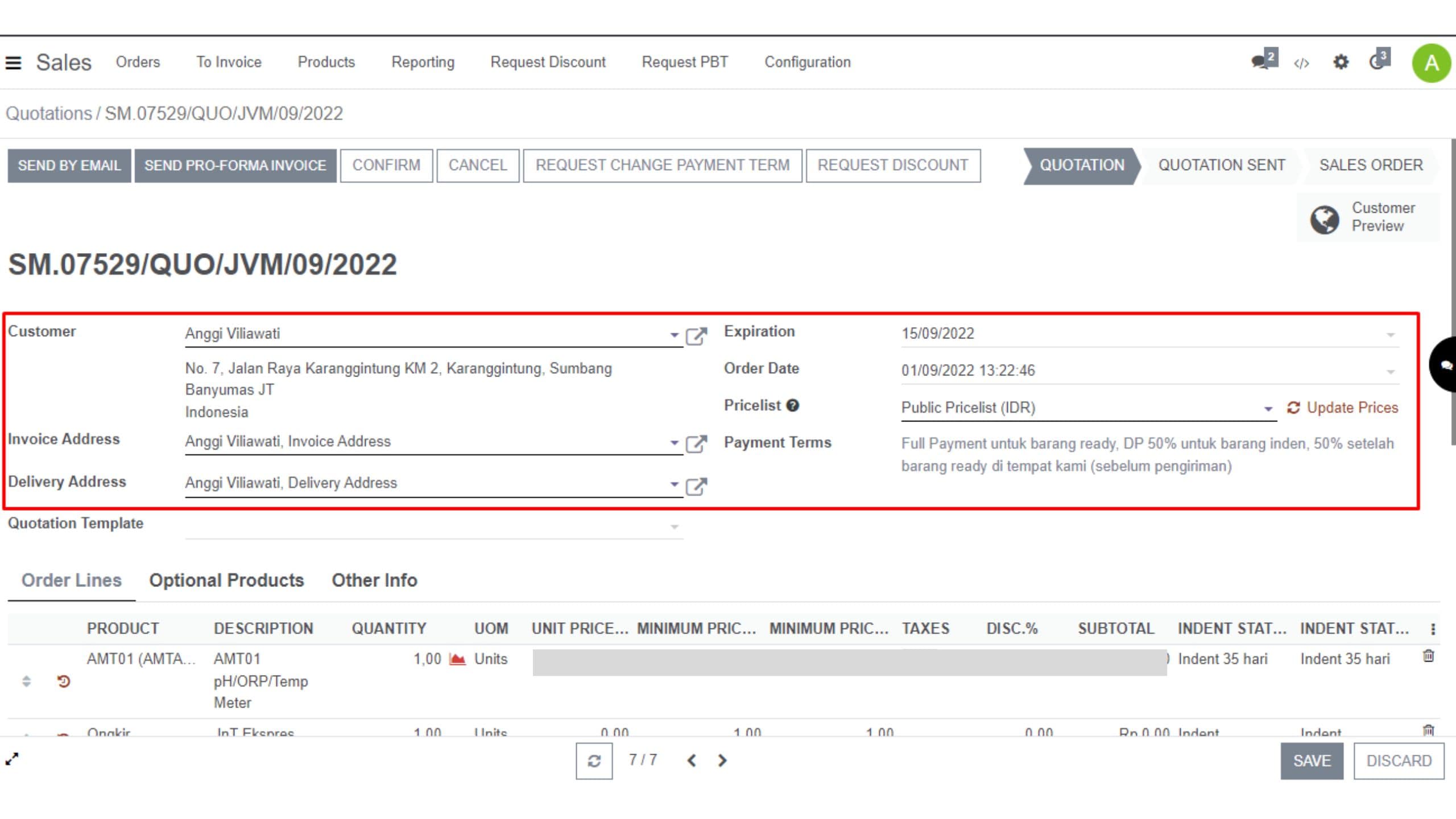
4. Selanjutnya tambahkan produknya ” Add a product” beserta ongkir “add shipping”, lalu klik save untuk menyimpan sales quotation tersebut.
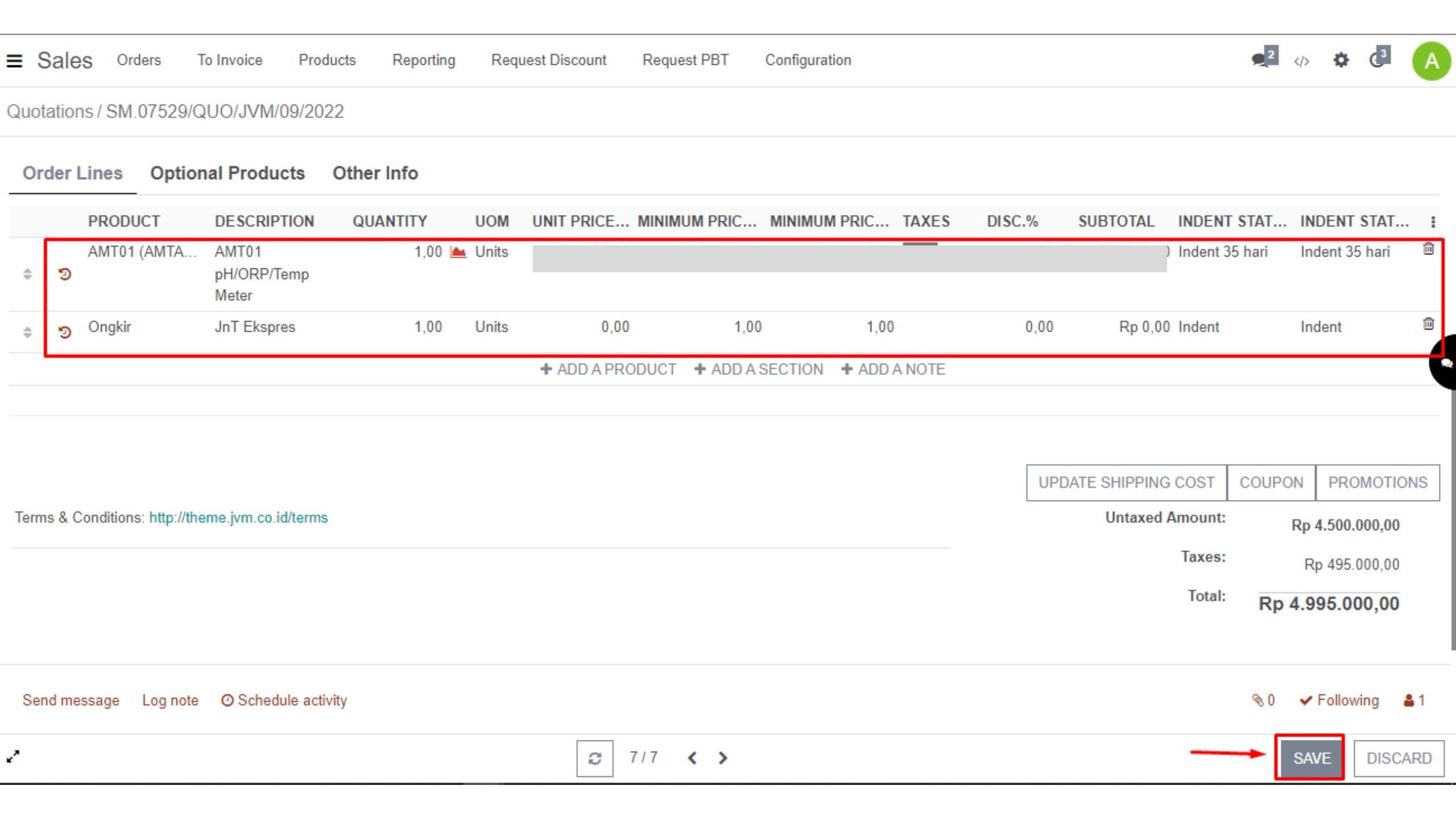
Jika sudah selesai membuat sales quotation, maka status ” Quotation ” akan tampil disebelah kanan atas. Teman – teman bisa melihat status prosesnya disebelah pojok kanan atas seperti gambar bawah ini.
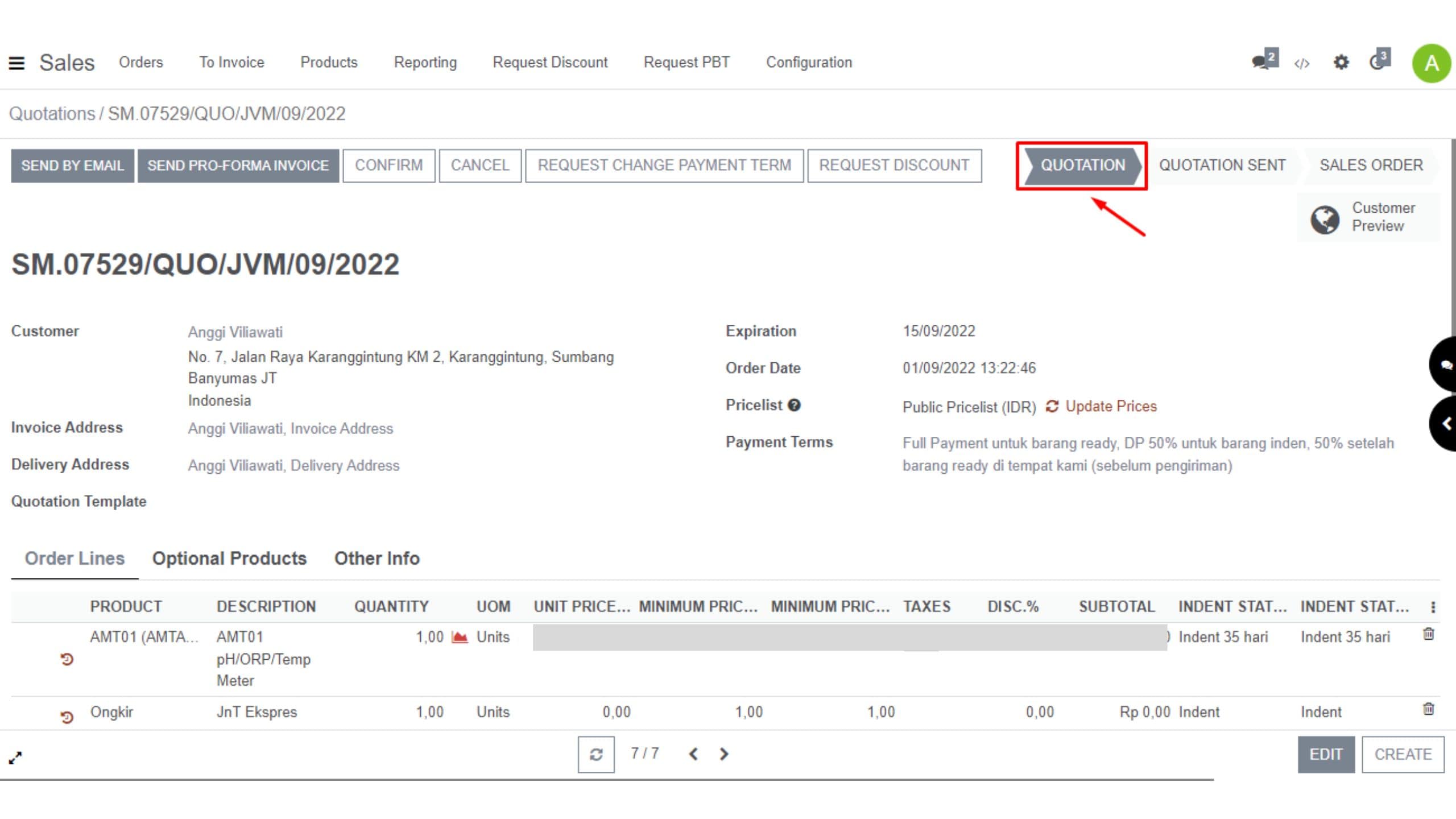
6. langkah selanjutnya yaitu mengirim quotation tersebut. Ada dua cara yang dapat teman – teman untuk mengirim quotation tersebut, yang pertama yaitu ” SEND BY EMAIL ” dan yang kedua ” SEND PRO-FORMA INVOICE “.
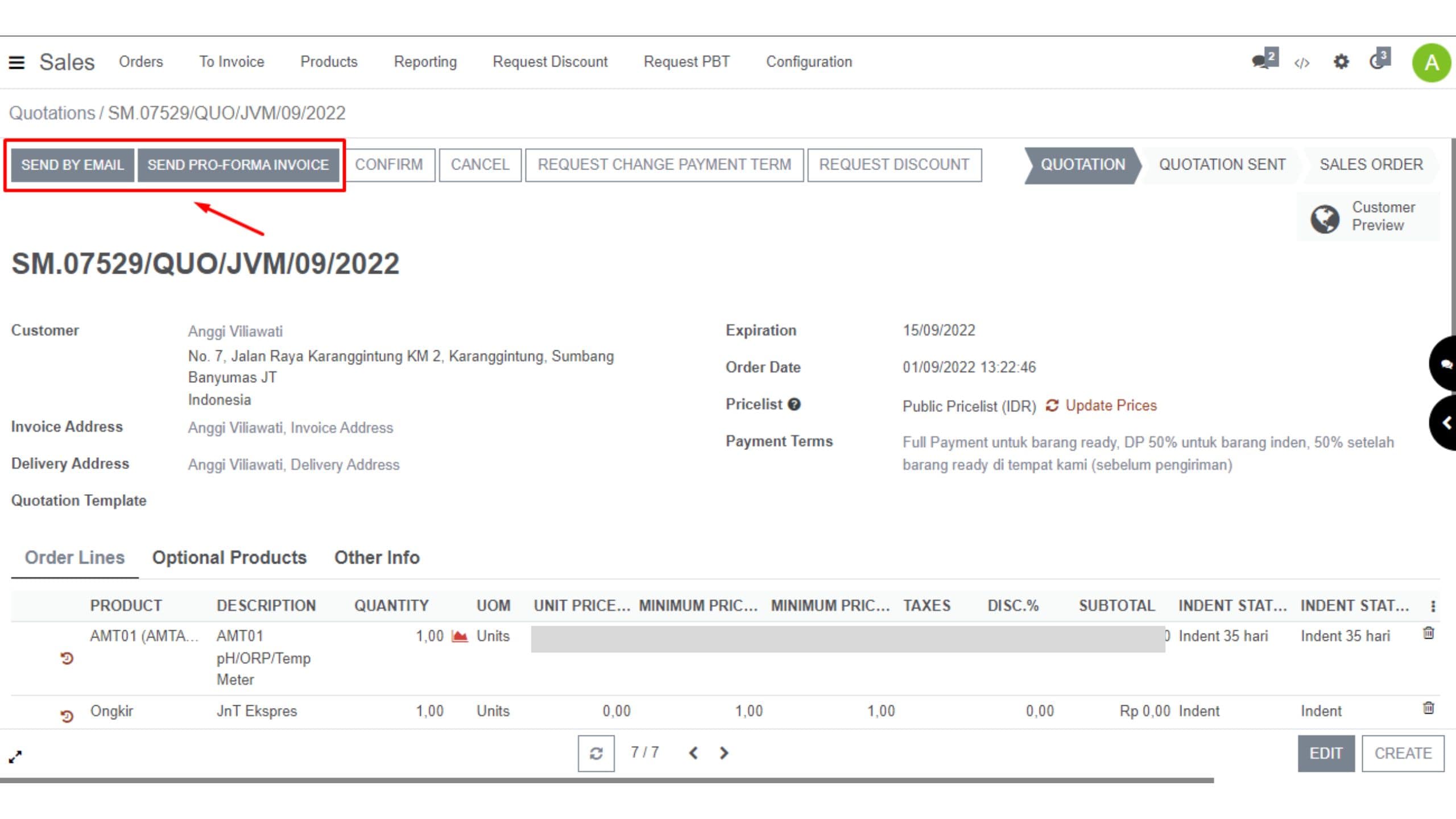
Setelah memilih salah satu opsi untuk mengirim quotation tersebut( send by email / send pro-forma invoice), selanjutnya akan tampil halaman pengiriman quotation tersebut. Silahkan isi halaman tersebut seperti contoh dibawah ini. Apabila sudah selesai silahkan klik “Send” untuk mengirim.
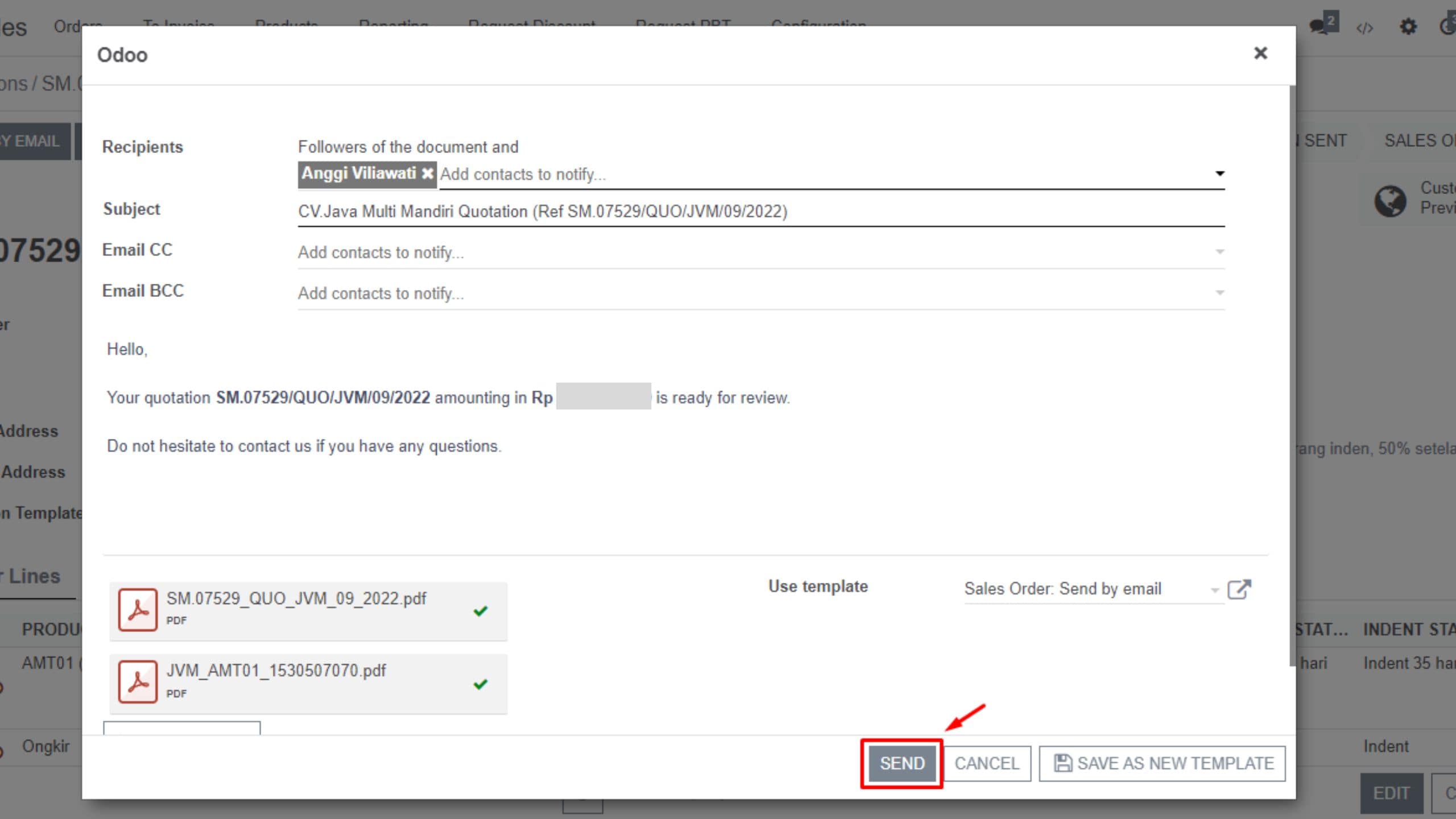
Jika sudah maka status pada quotation tersebut akan berubah menjadi “quotation sent” seperti dibawah ini.
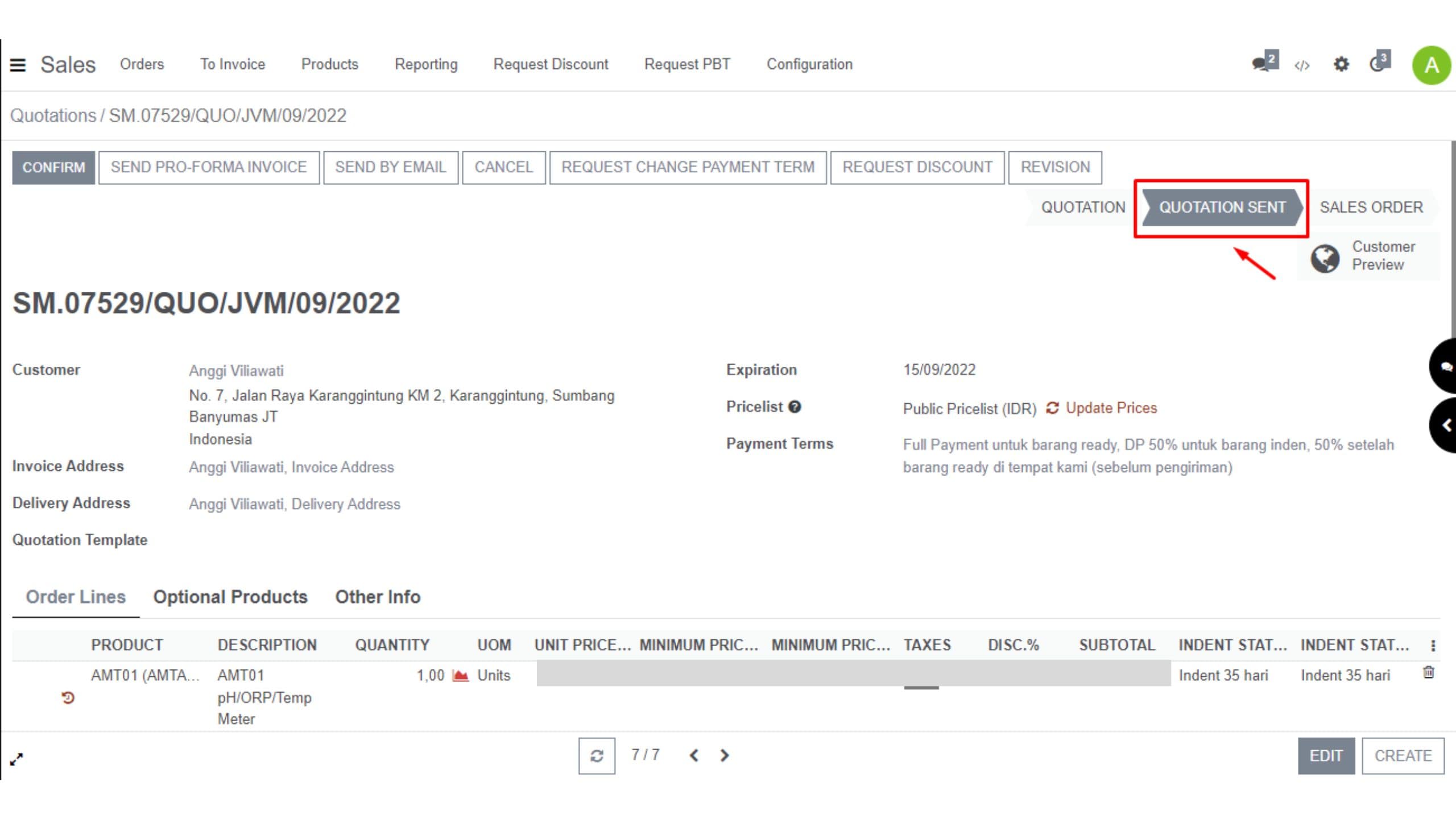
7. Selanjutnya jika sudah fix dan akan melakukan pembelian”Sales Order”, silahkan klik “Confrim” pada quotation tersebut seperti contoh dibawah ini.
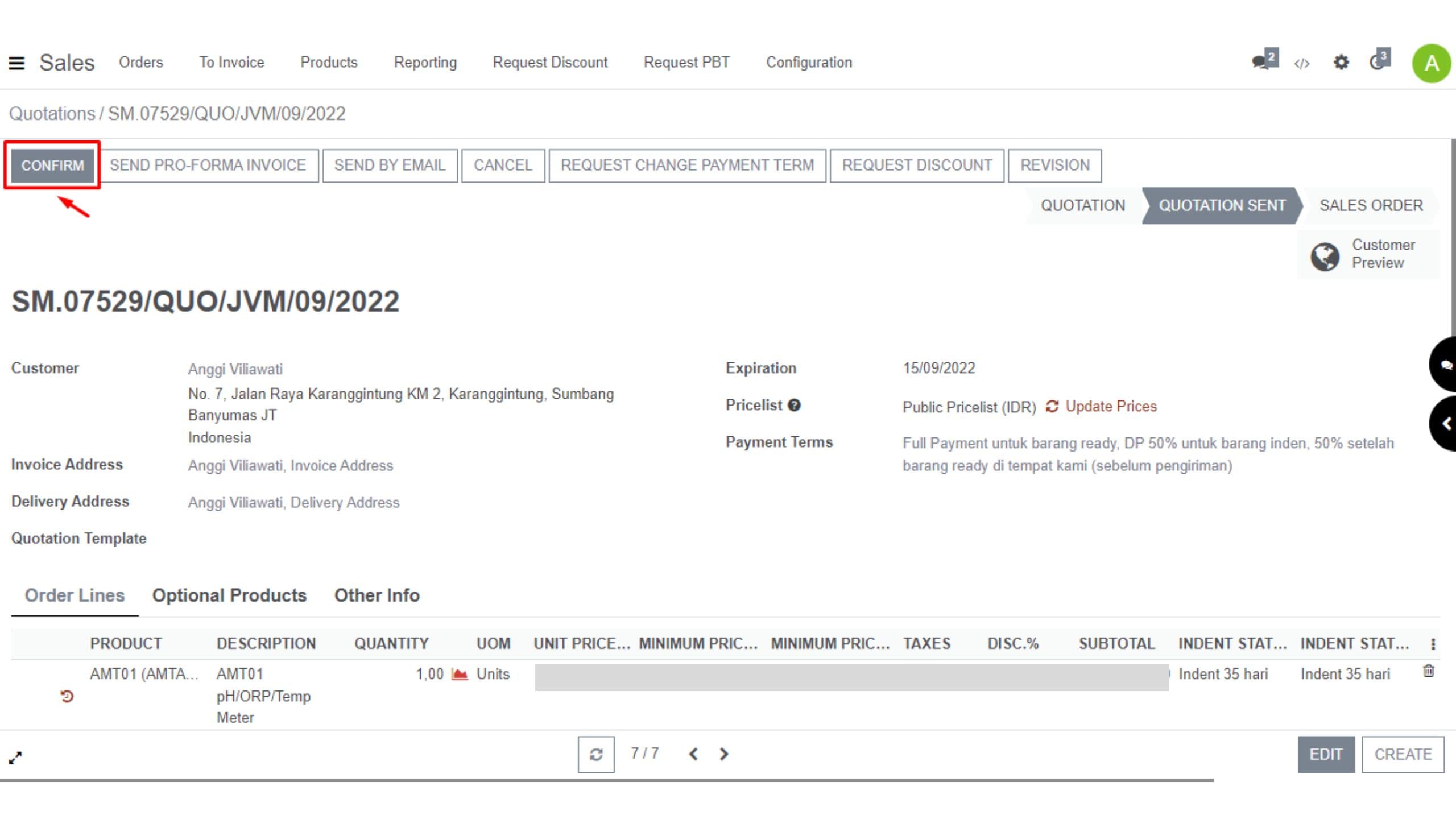
8. Lalu statusnya akan berubah menjadi sales order.
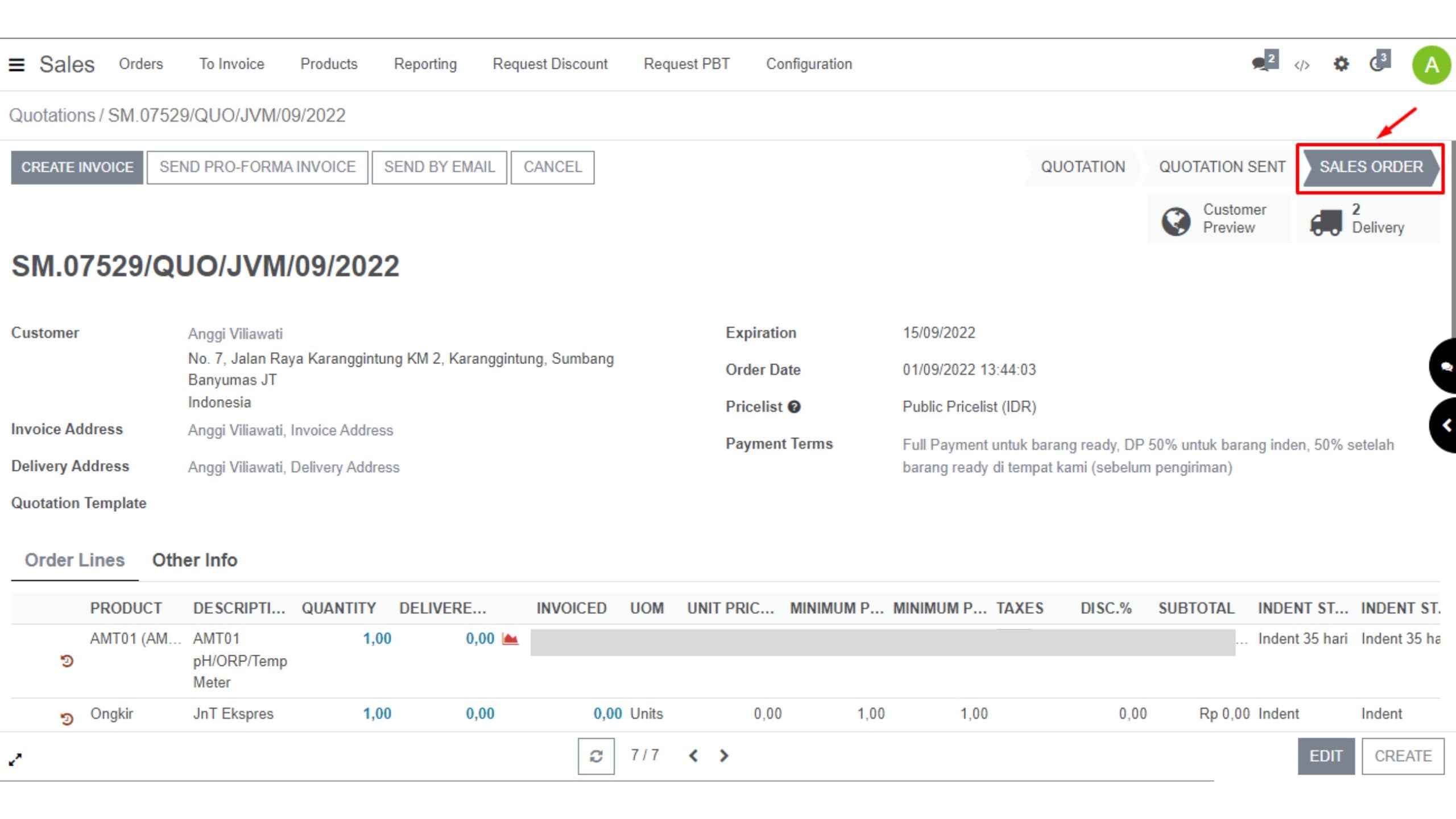
Sekian untuk artikel Cara Membuat Sales Quotation Sampai Sales Order. Semoga dapat membantu teman-teman JVM dalam bekerja dan berkarya.
Untuk menambah informasi terkait clickERP, teman-teman juga dapat membaca artikel lainnya pada Jagokomputer dan .Boleh juga di share untuk teman sebelahnya, siapa tahu juga membutuhkan. Ingat, sharing is caring.
Sampai ketemu lagi di panduan Jagopedia lainnya yang sudah ditulis dengan penuh dedikasi untuk JVM dari tim kami di Jagokomputer.




0 Komentar